从预设创建多个通道
Mari包括频道预设。这些是绘画各种类型资产所需的“标准”通道集,例如,车辆或数字双镜头所需的通道。您可以使用这些预设来一次创建一组频道。如果新通道已经有一些现有纹理,则可以在创建新通道时将其自动加载到新通道中。
小费: 您可以通过编写自己的通道预设和通道模板文件来自定义通道预设功能,以创建自定义预设和模板。有关更多信息,请参阅以下步骤以及延伸Mari部分。
| 1. | 要从预设创建多个通道: |
• 右键单击Channels调色板,然后选择ChannelPresets, 要么
• 来自Channels菜单,选择ChannelPresets。
的Channel Presets对话框打开。
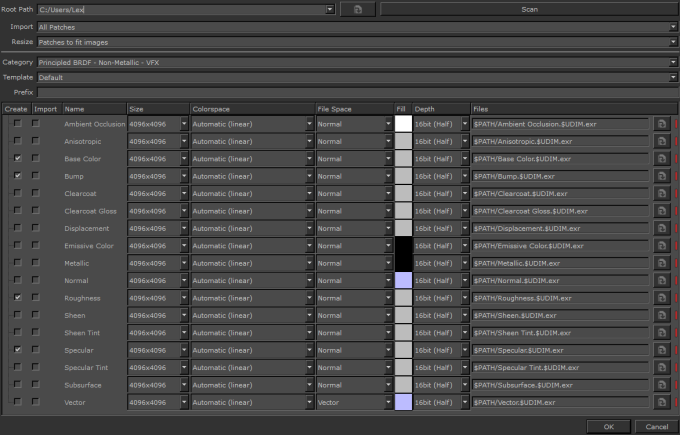
| 2. | 的RootPath是您的基本目录Mari项目。Mari在此处查找创建通道时要导入的纹理。如果纹理位于其他目录中,请更改RootPath指向适当的目录,或使用 |
| 3. | 如果要在创建现有纹理时将其导入到通道中,请选择是否导入AllPatches或仅SelectedPatches。 |
| 4. | 如果要导入现有纹理,请选择Resize怎么样Mari应该处理补丁/图像大小不匹配的情况(例如,当尝试将2048x2048图像导入1024x1024补丁时)。可以是: |
• Patches to fit images - 例如, Mari会自动将1024x1024补丁的大小调整为2048x2048以适合图像。
• Images to fit patches - 例如, Mari会将2048x2048图片的大小自动调整为1024x1024,然后再将其导入补丁。
| 5. | 请点击Category然后选择一个Mari频道预设。 |
| 6. | 输入一个 Prefix为通道分配名称。这使您可以根据列表中的类别来组织它们。 |
注意: 对话框底部的通道列表允许您设置是要从头创建还是从导入的文件创建预设通道。
| 7. | 通过单击框,从列表中选择要创建和导入的通道。您可以单击以单独选中复选框,也可以右键单击列表并选择Add Custom, CreateAll , CreateNone , ImportExisting , 要么ImportNone。 |
| 8. | 您可以更改任何选定频道的Size, Colorspace , File Space , Fill , Depth , 要么Files 路径。 |
| 9. | 如果要导入列出的通道纹理,请检查Mari找到了它们(如绿色条所示) |
| 10. | 对选定的通道和纹理满意后,请单击OK。 |
Mari创建通道,并导入所有选定的纹理。
小费: 根据通道数和纹理的大小,导入可能需要很长时间。考虑休息一下!
小费: 要在最后两个选定通道之间快速切换(在绘画画布中),请按T。对于其他选项,例如锁定或调整频道大小,请在Channels调色板或单击Channels菜单。